Ку всем, как и обещал пишу инструкцию по возможному решению проблемы с отсутствием регистрации на серверах нашей кубической зоны.
Данный гайд посвящается всем у кого не регает!
Все технические тонкости которые далее вам могут быть не понятны гуглите сами, инструкция достаточно простая для обычного юзера.
И так, начнем!
Настройка QoS в Windows (Актуально для пользователей Pro версии Windows)
1.1 Заходим в редактор групповой политики (Нажимаем на клаве Win+R и открываем gpedit.msc)
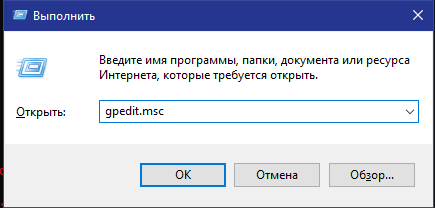
1.2 Во вкладке Административные шаблоны находим Планировщик пакетов QoS (Структура внутри шаблонов может отличаться)
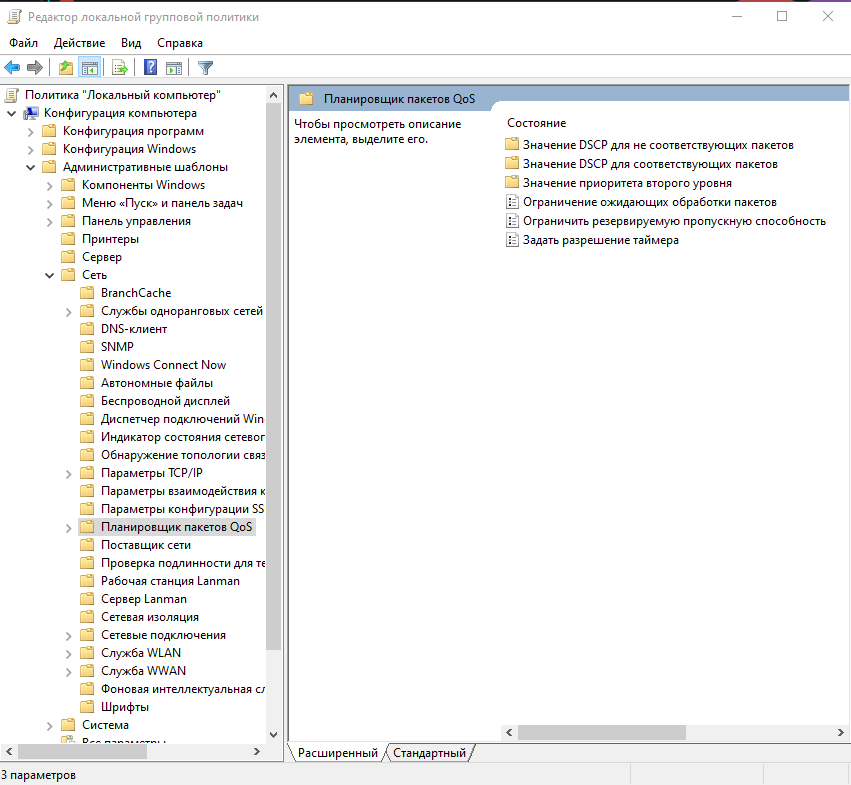
1.3 Открываем пункт “Ограничить резервируемую пропускную способность”, переключаем в состояние “Включено”, ставим ограничение 0 и нажимаем ОК.
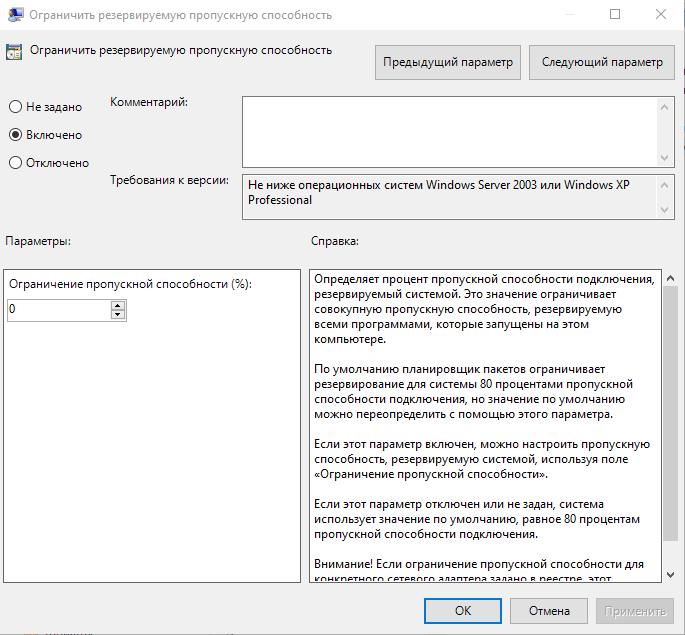
1.4 Переходим во вкладку Конфигурация Windows и создаем новую политику
1.4.1 Называем как удобно, указываем значение dscp 46
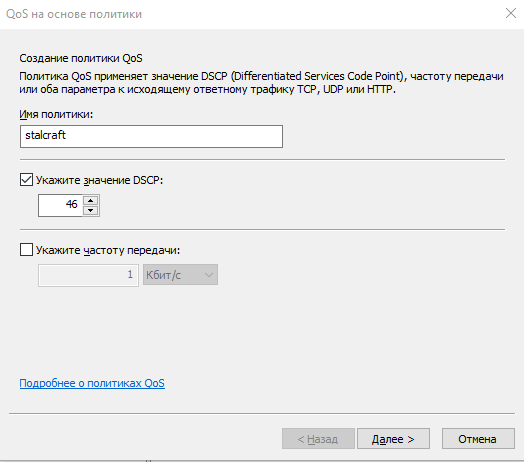
1.4.2 Переключаемся на режим “только к приложениям с именем исполняемого файла” и указываем stalcraft.exe
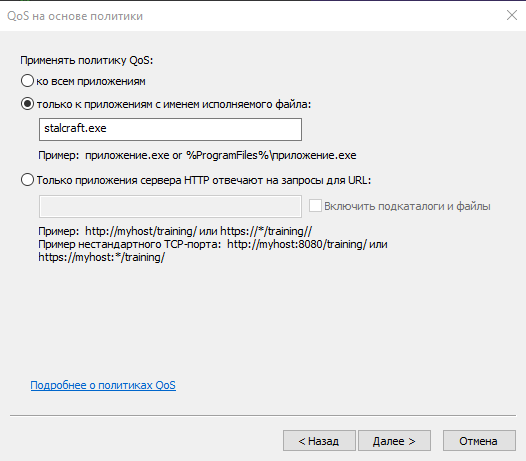
1.4.3 В данном окне ничего менять не нужно
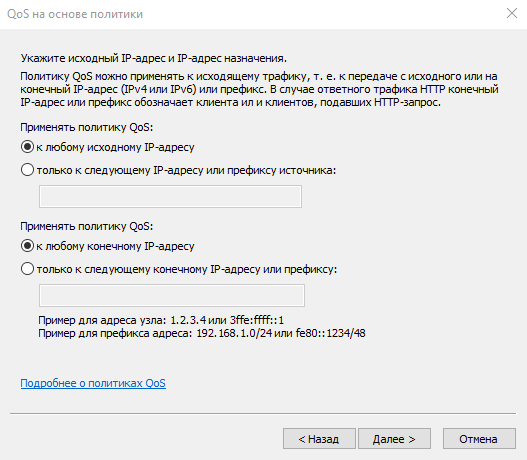
1.4.4 Указываем протоколы для которых будет применяться QoS, выбираем TCP и UDP
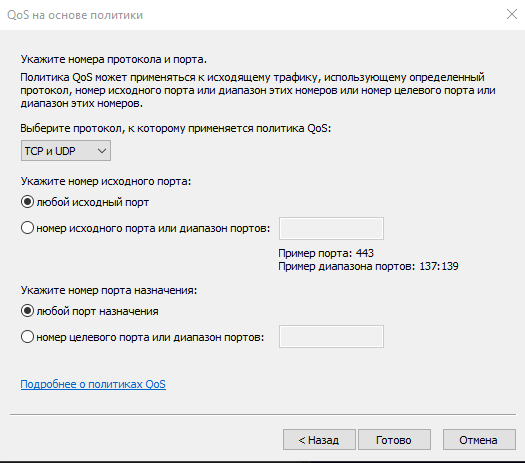
Настройка QoS в Windows (Актуально для пользователей домашней версии Windows)
1.1 Создаем пустой текстовый файл в удобном месте
1.2 Копируем текст ниже и вставляем в текстовый файл из пункта выше
REG ADD "HKEY_LOCAL_MACHINE\SOftWARE\Policies\Microsoft\Windows\QoS\stalcraft" /v "Application Name" /t REG_SZ /d "stalcraft.exe" /f
REG ADD "HKEY_LOCAL_MACHINE\SOftWARE\Policies\Microsoft\Windows\QoS\stalcraft" /v "DSCP value" /t REG_SZ /d "46" /f
REG ADD "HKEY_LOCAL_MACHINE\SOftWARE\Policies\Microsoft\Windows\QoS\stalcraft" /v "Local IP" /t REG_SZ /d "*" /f
REG ADD "HKEY_LOCAL_MACHINE\SOftWARE\Policies\Microsoft\Windows\QoS\stalcraft" /v "Local IP Prefix Length" /t REG_SZ /d "*" /f
REG ADD "HKEY_LOCAL_MACHINE\SOftWARE\Policies\Microsoft\Windows\QoS\stalcraft" /v "Local Port" /t REG_SZ /d "*" /f
REG ADD "HKEY_LOCAL_MACHINE\SOftWARE\Policies\Microsoft\Windows\QoS\stalcraft" /v "Protocol" /t REG_SZ /d "UDP" /f
REG ADD "HKEY_LOCAL_MACHINE\SOftWARE\Policies\Microsoft\Windows\QoS\stalcraft" /v "Remote IP" /t REG_SZ /d "*" /f
REG ADD "HKEY_LOCAL_MACHINE\SOftWARE\Policies\Microsoft\Windows\QoS\stalcraft" /v "Remote IP Prefix Length" /t REG_SZ /d "*" /f
REG ADD "HKEY_LOCAL_MACHINE\SOftWARE\Policies\Microsoft\Windows\QoS\stalcraft" /v "Remote Port" /t REG_SZ /d "*" /f
REG ADD "HKEY_LOCAL_MACHINE\SOftWARE\Policies\Microsoft\Windows\QoS\stalcraft" /v "throttle Rate" /t REG_SZ /d "-1" /f
REG ADD "HKEY_LOCAL_MACHINE\SOftWARE\Policies\Microsoft\Windows\QoS\stalcraft" /v "version" /t REG_SZ /d "1.0" /f
gpupdate /force
1.3 Сохраняем файл как батник, для этого ставим тип файла как на картинке и вконце названия файла дописываем .bat

1.4 Запускаем от имени администратора и ждем пока закроется командная строка
Настройка сетевого адаптера через TCP Optimizer (Ссылки на скачивание не будет, качайте с офф сайта)
2.1 Переключаемся на оптимальный пресет
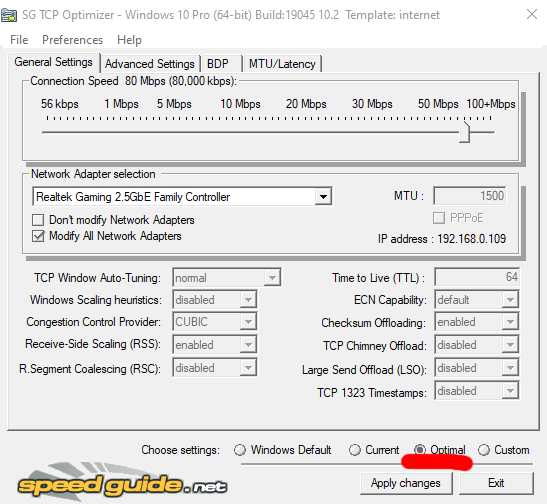
2.2 Ставим галку для сохранения бекапа
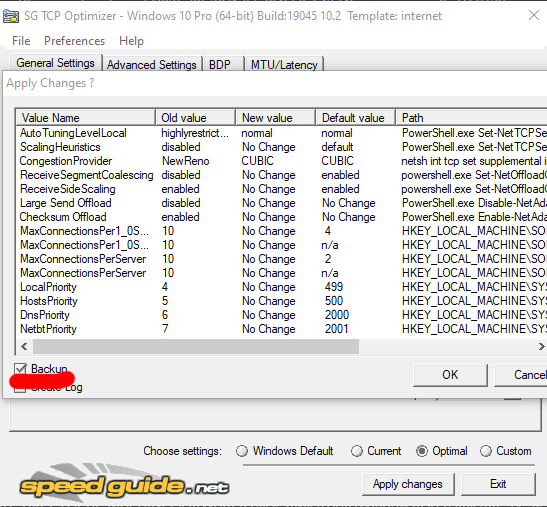
2.3 Нажимаем Apply Changes, затем OK и перезагружаемся
2.4 После перезагрузки заходим снова в TCP Optimizer и переходим во вкладку MTU/Latency, меняем меняем первые 2 юрла как на картинке и по очереди пингуемся до них через кнопку Largest MTU
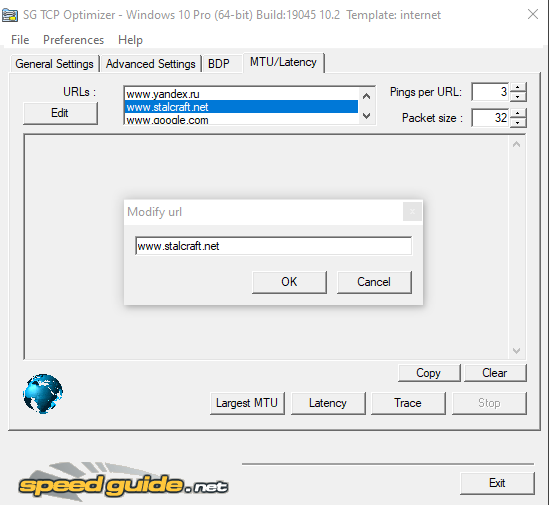
2.5 Возвращаемся во вкладку General Settings, тыкаем на custom и переключаем выделенные поля как на картинке (Если после пингов у вас выдало число отлично от 1500 указывайте его в поле отмеченное зеленым), применяем и перезагружаемся
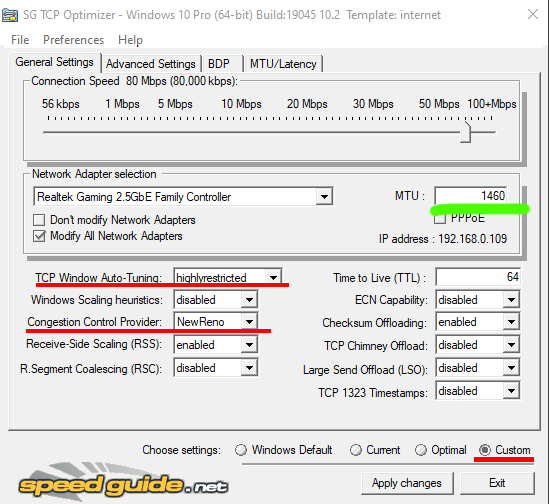
Идем проверять изменения.
Свой фидбек оставляйте в этой теме, буду рад почитать.
Для всех желающих отблагодарить: мой ник в игре sbx_MaKeIIIuK
Всем пис!